Avec la fonctionnalité de Gestion Avancée des Stocks, PrestaShop 1.5 permet à ses utilisateurs d’apporter un élément de comptabilité à leurs boutiques et de voir quand leur stock a été modifié, qui l’a fait et comment il a été modifié (augmenté/diminué ou transféré). En termes simples, vous y trouverez la journalisation détaillée contenant des informations supplémentaires sur la modification du stock. Dans votre back-end en utilisant la barre de menu supérieure, sélectionnez l’onglet Préférences et cliquez sur l’option Produits dans la liste déroulante. Ensuite, faites défiler jusqu’à la section Stock de Produits. Il doit y avoir un bouton radio avec la coche verte devant l’option intitulée Activer la Gestion Avancée des Stocks. Après l’activation, vous pourrez trouver une section séparée pour la gestion des stocks. Vous pouvez le voir si vous sélectionnez la section Stock de l’onglet Administration ou Stock du menu du ruban dans Store Manager pour PrestaShop. Veuillez noter que cette option permet uniquement de gérer le stock de produits de manière plus approfondie. Fondamentalement, elle seulement “active” cette fonctionnalité et “affiche” une section supplémentaire pour gérer l’inventaire au niveau avancé. Il se peut que vous deviez gérer, via le système de Gestion Avancée des Stocks, seulement certaines marchandises et pour les autres entités vous deviez modifier les quantités manuellement. Vous devez donc indiquer les produits à inclure dans un entrepôt particulier et à gérer via Gestion Avancée des Stocks. Pour effectuer l’action, sélectionnez les produits nécessaires et dans la grille inférieure de l’onglet “Quantités”, cochez la case “Je souhaite utiliser un système de gestion avancée des stocks pour ce produit” et le bouton radio “Les quantités disponibles pour le produit actuel et ses combinaisons sont basées sur le stock d’entrepôt”. Ainsi, pour les produits sélectionnés, le stock physique actuel sera ignoré et les valeurs pour la quantité seront les mêmes que celles indiquées dans la section Gestion Avancée des Stocks. Pour gérer le stock à un niveau avancé, vous devez créer des entrepôts, leur attribuer des produits, puis vous aurez un aperçu complet de l’historique de vos modifications d’inventaire. En principe, pour les objectifs mentionnés, il y a 3 sections dans l’onglet Stock du menu du ruban disponibles dans Store Manager pour PrestaShop. Si vous souhaitez que les produits soient gérés via Gestion Avancée des Stocks PrestaShop, ils doivent appartenir à un entrepôt. Donc, vous devez d’abord créer des entrepôts. Leur nombre peut être illimité et vous pouvez ajouter autant de lieux de stockage que vous en avez. Pour les entrepôts, il est important d’indiquer certaines informations générales telles que le titre, la devise utilisée, l’adresse, etc. Vous en aurez besoin plus loin. Cette section vous montre tous les produits que vous avez dans votre boutique, y compris ceux que vous gérez via Gestion Avancée des Stocks PrestaShop et ceux pour lesquels vous indiquez la quantité manuellement. Dans l’onglet “Mouvement de Stock”, vous verrez l’historique des modifications de stock pour les produits pour lesquels l’option Gestion Avancée des Stocks est activée. Vous pouvez également augmenter, diminuer et transférer le stock vers un autre entrepôt à l’aide des boutons du menu principal. Ce qui est important, c’est que vous ne pourrez pas indiquer les quantités pour le produit à ce stade, s’il n’a pas été précédemment assigné à un entrepôt. Si tel est le cas, vous pouvez assigner des produits aux entrepôts directement à partir de cette page. Sélectionnez les produits et dans l’onglet “Entrepôt”, cochez les cases pour attribuer en vrac le produit et ses combinaisons aux entrepôts disponibles dans votre boutique. Une autre façon de le faire est de sélectionner des produits et de les associer en vrac à un ou plusieurs entrepôts dans la section “Entrepôts” de la grille inférieure au cas où ils ne seraient pas encore ajoutés. Cette page permet de voir l’image générale des ré-stocks qui incluent tous les mouvements liés aux changements de quantité dans tous les entrepôts. Vous pouvez exporter les informations disponibles ici vers le fichier pour avoir un rapport général sur la couverture des stocks. Bénéficiez d’un confort visuel et d’une rapidité d’accès aux informations sur les produits et à leurs changements de stock depuis un seul endroit grâce à la fonctionnalité de Gestion Avancée des Stocks PrestaShop. Activez l’option de Gestion Avancée de Stock PrestaShop, ajoutez des entrepôts et assignez-eux des produits manuellement ou en vrac. En Savoir Plus… Pourquoi les produits deviennent en Rupture de Stock et comment le corriger? En Savoir Plus… Obtenez les instructions detaillées pour Mettre à Jour le Stock d’Entrepôt PrestaShop à l’Aide d’Importation. En Savoir Plus… Obtenez le guide detaillé pour transférer le stock à une autre boutique PrestaShop. En Savoir Plus…
Comment Activer la Gestion Avancée des Stocks PrestaShop?
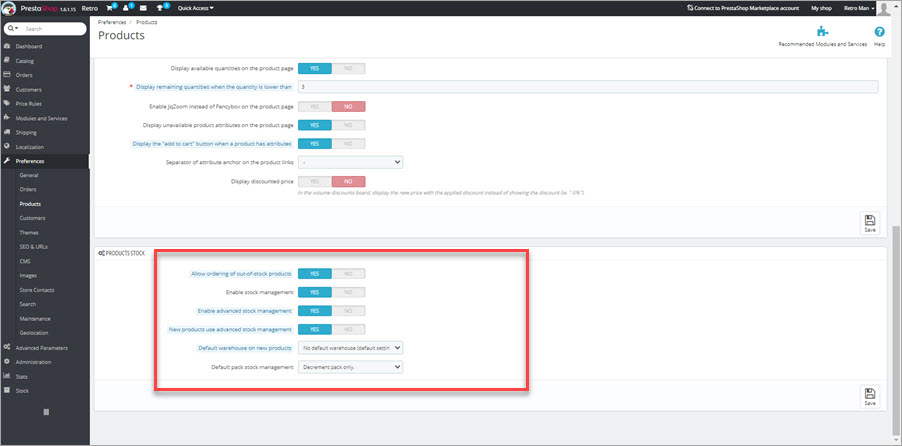
Pourquoi Tous les Produits ne Sont-Ils pas Automatiquement Ajoutés à la Gestion Avancée des Stocks Lorsque Celle-ci est Activée?
Comment Ajouter des Produits en Vrac au Système de Gestion Avancée des Stocks?
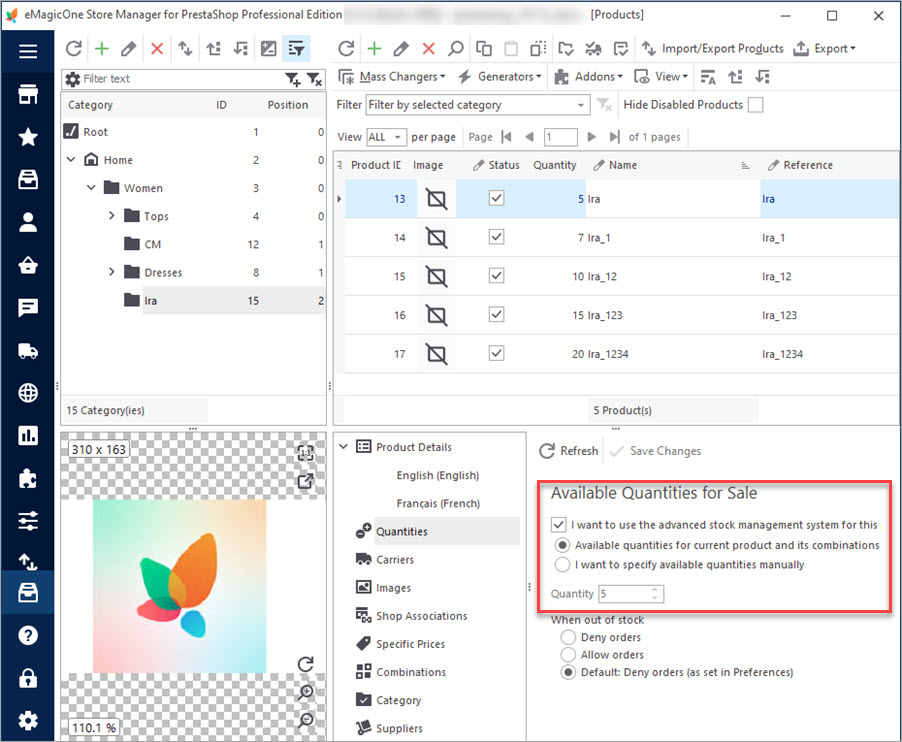
Que Comprend le Système de Gestion Avancée des Stocks?
Entrepôts
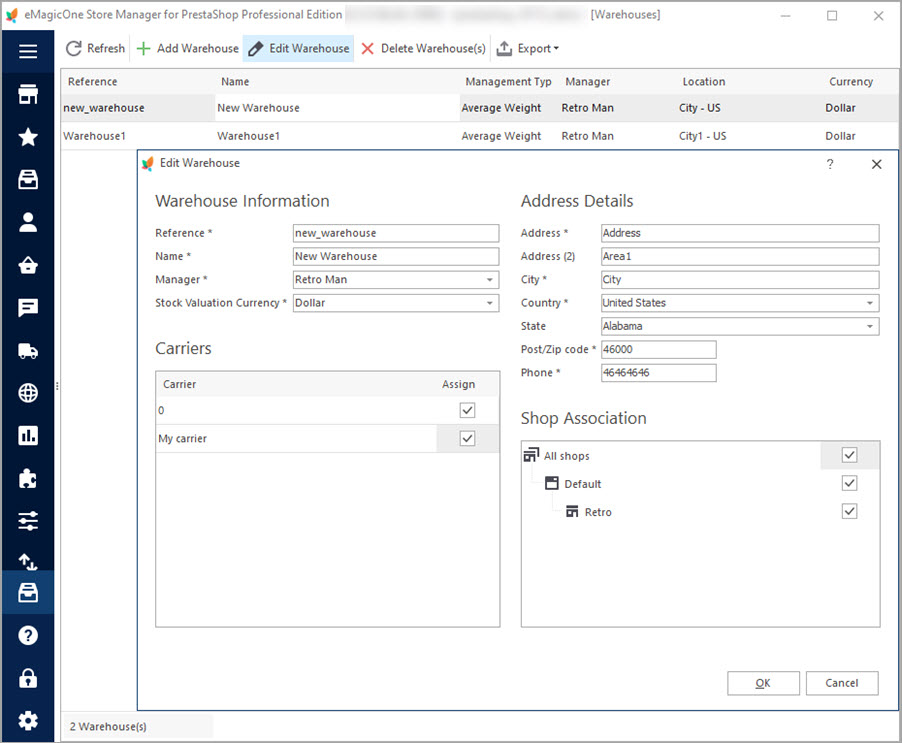
Gestion des Stocks
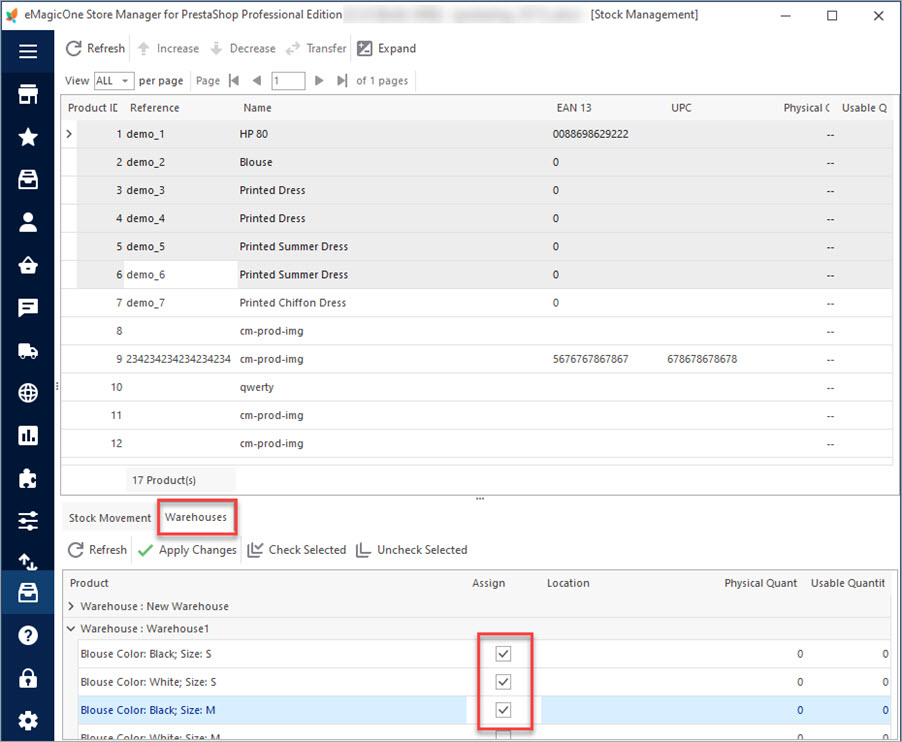
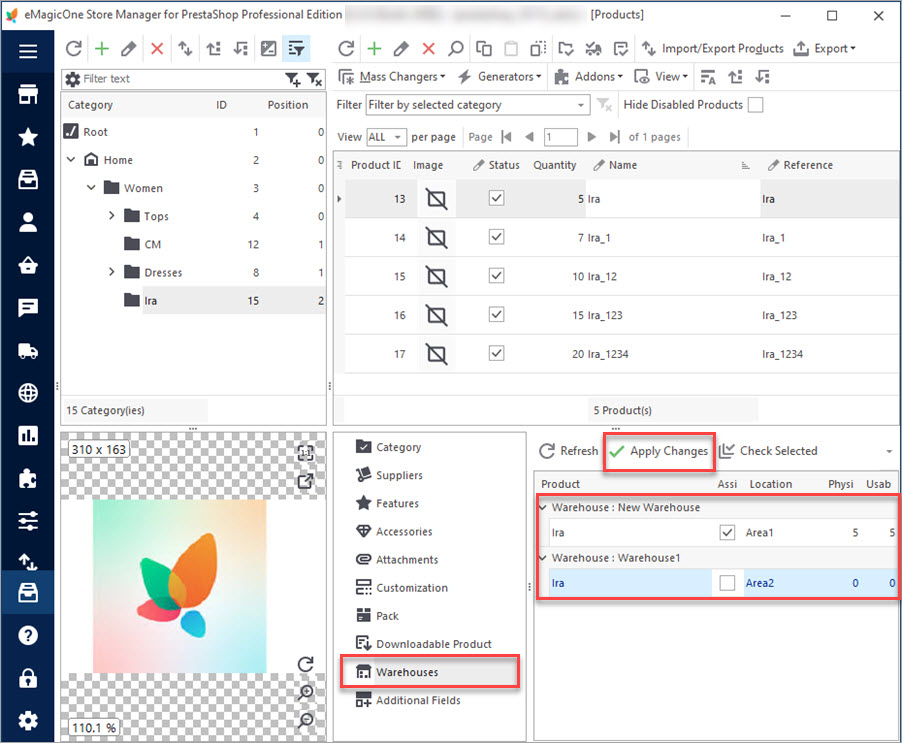
Mouvement de Stock
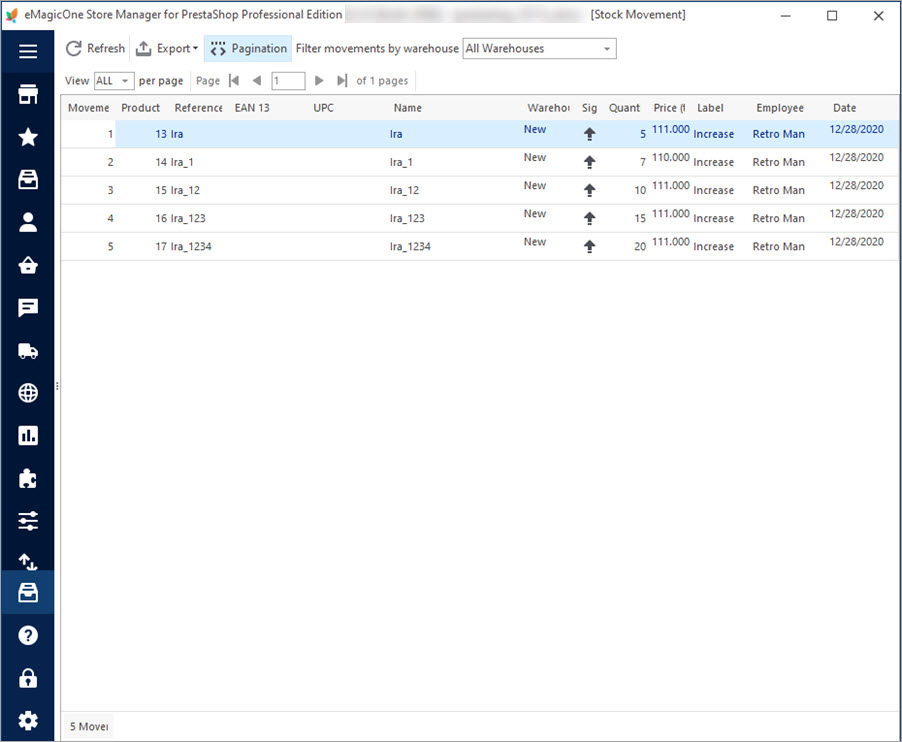
Gérez les Stocks en Vrac avec Gestion Avancée des Stocks PrestaShop et Store Manager
Essayez maintenant
Lisez Aussi:
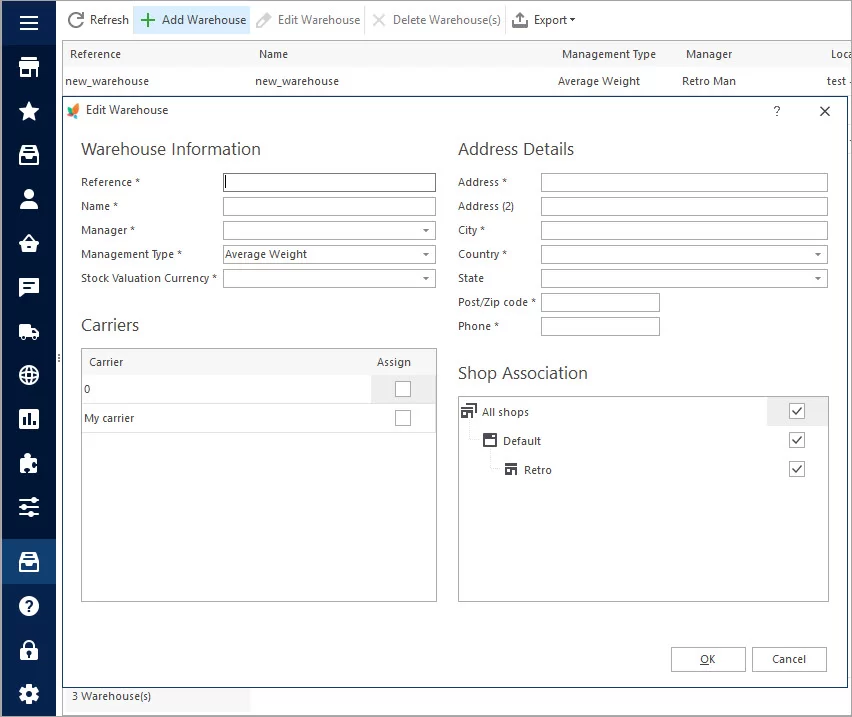
Comment Configurer la Gestion Avancé de Stock et Suivre l’Inventaire Avec Son Aide
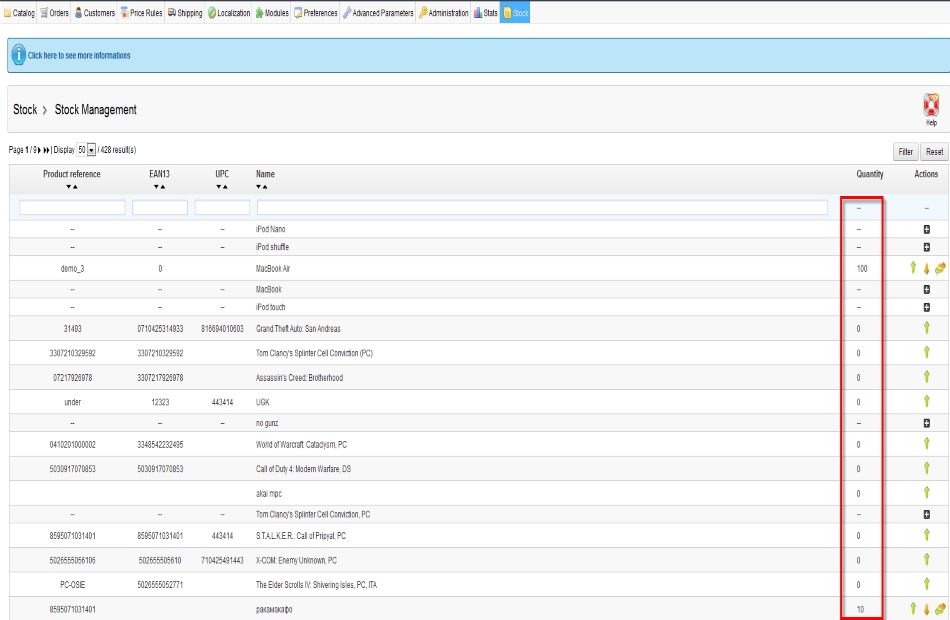
Les Produits sont en Rupture de Stock Après Activation de Gestion Avancée de Stock
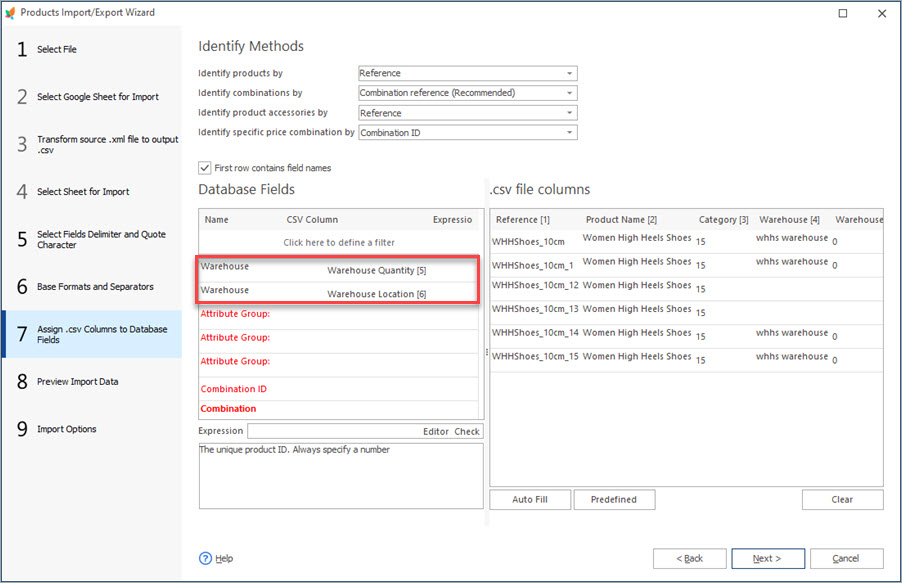
Mettre à Jour le Stock d’Entrepôt PrestaShop à l’Aide d’Importation
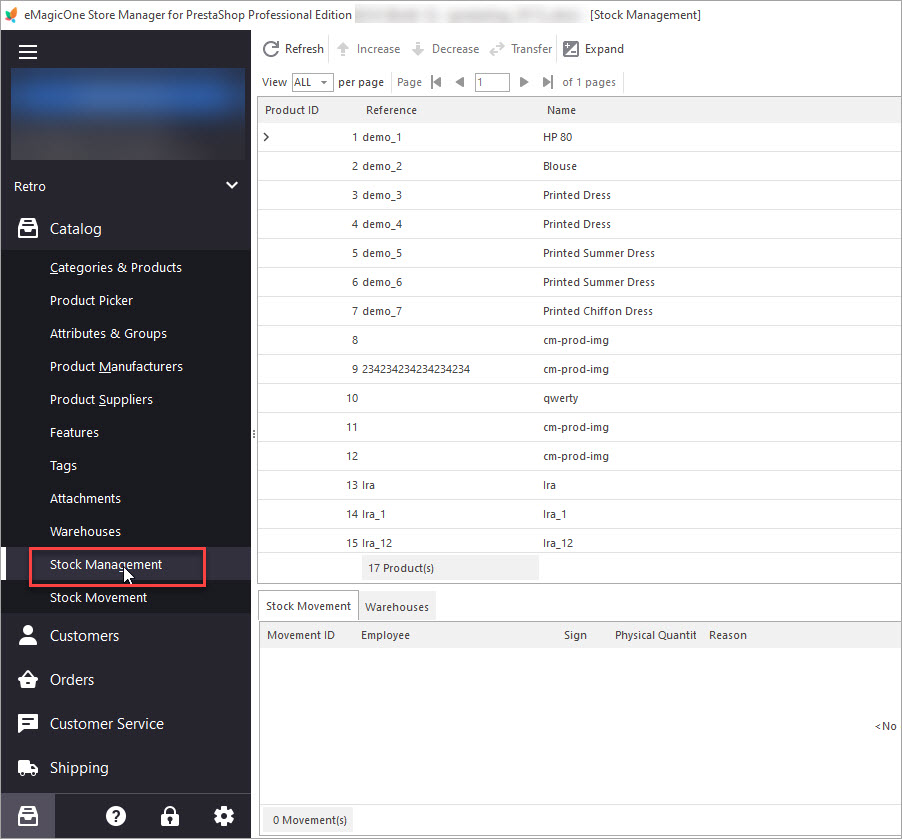
Comment Transférer Stock Entre les Entrepôts PrestaShop
COMMENTAIRE
Date: 2013-12-06 2013-12-06
Modified: 2022-07-22 2022-07-22
Comment Activer la Gestion Avancée de Stock et Traiter un Produit en l’Utilisant
Participez à la discussion…




